通常、iPhoneで大量の写真や動画を撮影する場合は、写真をMacに同期して戻すと、ストレージ容量がすぐにいっぱいになります。この記事では、MaciPhotoライブラリを新しい場所/Macに移動する方法について説明します。

概要iPhotoライブラリ
誰もが写真を撮るのが好きです。これが、新しい携帯電話がリリースされたときに人々がカメラとピクセルを気にする理由の1つです。そのため、パソコンには写真管理機能が欠かせません。 Macユーザーにとって、最も人気のある写真管理アプリケーションの1つはiPhotoです。
ただし、iPhotoライブラリを移動する必要がある場合もあります。その理由の1つは、写真やビデオがハードドライブをすぐにいっぱいにする可能性があるためです。したがって、iPhotoライブラリを専用の外付けドライブに保存することをお勧めします。もう1つの考えられる理由は、新しいMacバージョンに切り替えたい場合です。
iPhotoライブラリのバックアップ
ライブラリに何かをする前に、それをバックアップするのが最善です。何かが起こっても、貴重な思い出を失うことはありません。定期的なバックアップは、画像ファイルの損傷や誤った削除からも保護することができます。
外付けハードドライブをセットアップし、TimeMachineアプリで使用して写真をバックアップできます。アプリケーションは、フォトライブラリ全体を含め、コンピュータを定期的に自動的にバックアップします。バックアップする前に、必ずiPhotoを定期的に終了してください。そうしないと、TimeMachineはライブラリの完全バックアップを作成できません。
新しいiPhotoライブラリを作成する
iPhotoライブラリを移動するために使用できる1つの方法は、複数のライブラリを作成することです。この方法の利点は、写真、アルバム、スライドショー、アイテム(本、カード、カレンダーなど)をより適切に整理してから、ライブラリを切り替えることができることです。
たとえば、個人の写真と仕事の写真用に別々のライブラリを保持できます。一度に編集できるのは1つのライブラリのアイテムまたは写真のみであることに注意してください。新しいiPhotoライブラリを作成する手順は次のとおりです。
iPhotoを終了します。 Optionキーを押しながらiPhotoを開きます。
表示されたウィンドウで、[新規作成]をクリックします。次に、名前を入力し、新しいフォトライブラリを保存する場所を選択します。 [保存]をクリックします写真ライブラリを切り替えるには:
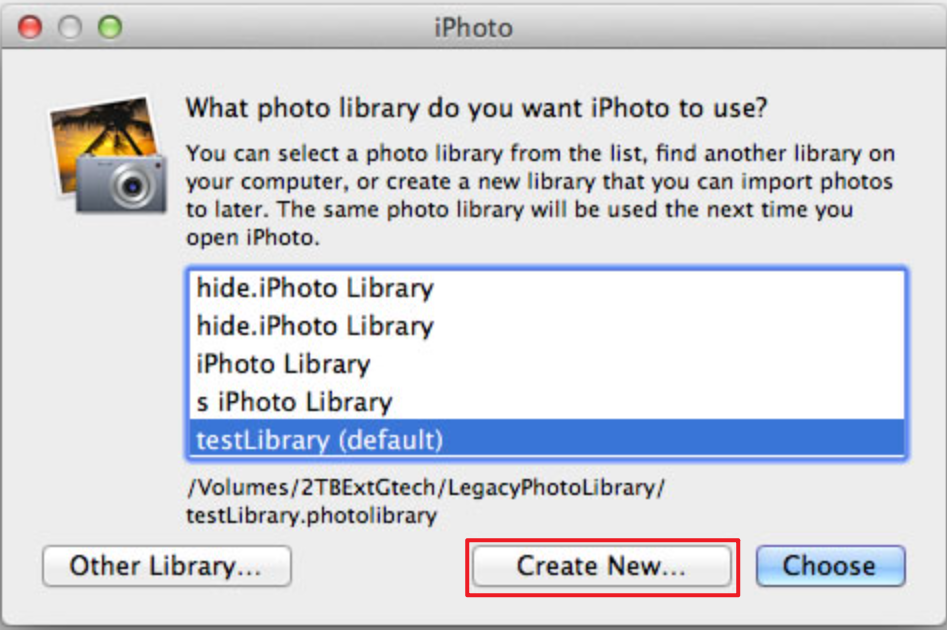
iPhotoを終了します。 Optionキーを押しながらiPhotoを開きます。
切り替えるライブラリを選択します。 [選択]をクリックします。
あるライブラリから別のライブラリに写真を移動する場合は、次の手順を使用します。
アクティブなライブラリから写真をエクスポートします。この操作では、ライブラリ内の写真は削除されません。
追加するライブラリに切り替えます。
写真を新しいライブラリにインポートします。
iPhotoライブラリを新しい場所に移動する
写真を別の場所に移動する場合は、単純なドラッグアンドドロップ操作を使用して写真を移動できます。
まず、iPhotoを終了します。 Finderで、ホームフォルダ(通常はあなたにちなんで名付けられています)を選択します。
(ホームフォルダ内の)picturesフォルダを開いて、iPhotoライブラリファイルを見つけます。
iPhotoライブラリファイルをコンピュータの新しい場所にドラッグします。
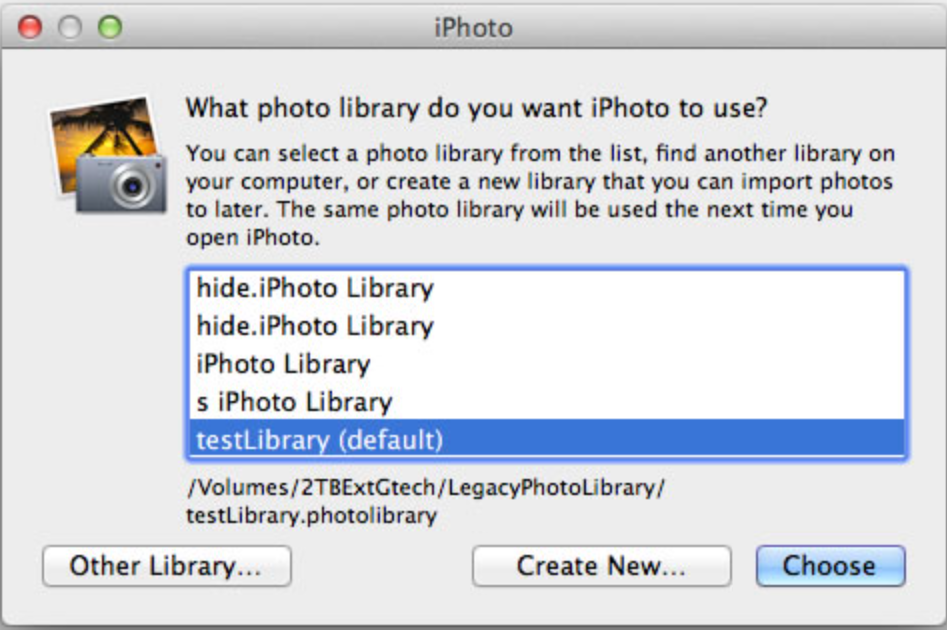
しかし、それは行われていません。ライブラリの新しい場所をiPhotoに通知する必要があります。
iPhotoを開きます。ライブラリが見つからない場合は、場所を尋ねられます。
表示されるウィンドウで、目的のライブラリを選択し、[選択]をクリックします。
iPhotoライブラリを新しいMacに移動する
iPhotoライブラリを新しいMacにコピーするには:
外付けハードドライブを接続します。 Finderに表示されたら、iPhotoライブラリフォルダまたはパッケージを外付けハードドライブにドラッグします。
古いMacからハードドライブを取り出し、新しいMacに接続します。
次に、新しいコンピュータでiPhotoを開きます。 iPhotoライブラリを作成または選択するように求められるまで、キーボードのOptionキーを押し続けます。
「ライブラリを選択」をクリックして、移動したiPhotoライブラリを選択します。
これで、新しいMacのiPhotoライブラリに写真が表示されます。
写真を紛失した場合はどうなりますか?
この時点で、iPhotoライブラリを新しいMacに移動しました。移動中にいくつかの重要な写真を失った場合は、Mac用のBitwarデータ回復ソフトウェアを使用できます。
このソフトウェアは、多くの強力な回復機能を備えた効率的で信頼性の高いため、インターネット上で最高のMacデータ回復ツールです。これにより、ユーザーはmacOS Catalina以前のバージョンで回復可能なデータ(失われた写真を含む)をスキャンしてプレビューできます。
さらに、外付けまたは内蔵ハードドライブ、カメラ、USBカード、フラッシュドライブ、メモリカードなどの複数のストレージデバイスからの300以上の種類のファイル形式をサポートします。
Macから削除された写真を回復する方法
BitwarsoftダウンロードセンターからMacデータリカバリソフトウェアをダウンロードし、Macバージョンを選択してインストールを開始します。
ステップ 1. インストールが完了したらソフトウェアを起動し、写真を削除するパーティションまたはデバイスを選択します。次に、[次へ]をクリックします。
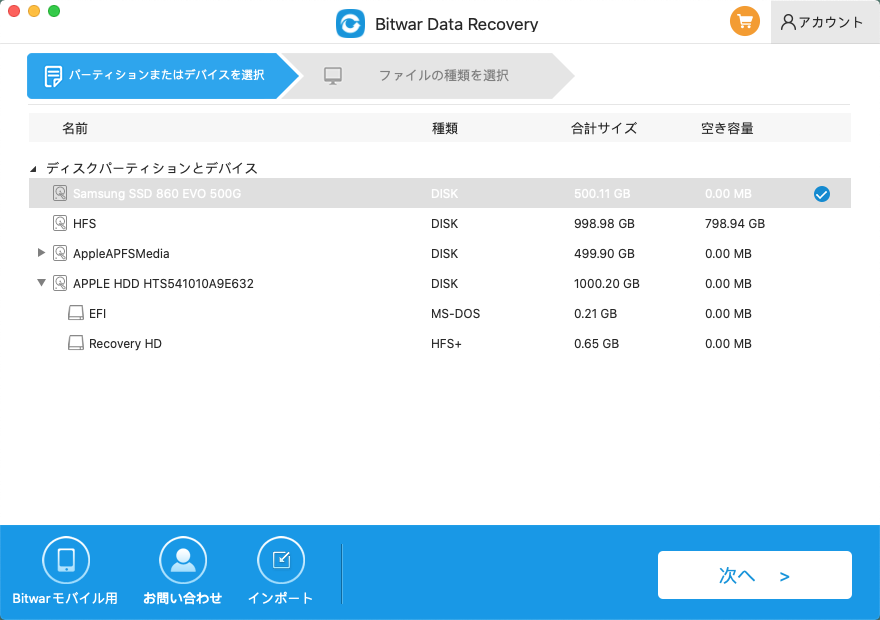
ステップ 2. ソフトウェアは、クイックスキャンが最も速くて簡単なスキャンである3種類のスキャンモードを提供しますが、スキャンで写真を取り戻すことができない場合は、より効率的ですべてのセクターをスキャンできるディープスキャンを選択する必要がありますあなたのMacの。
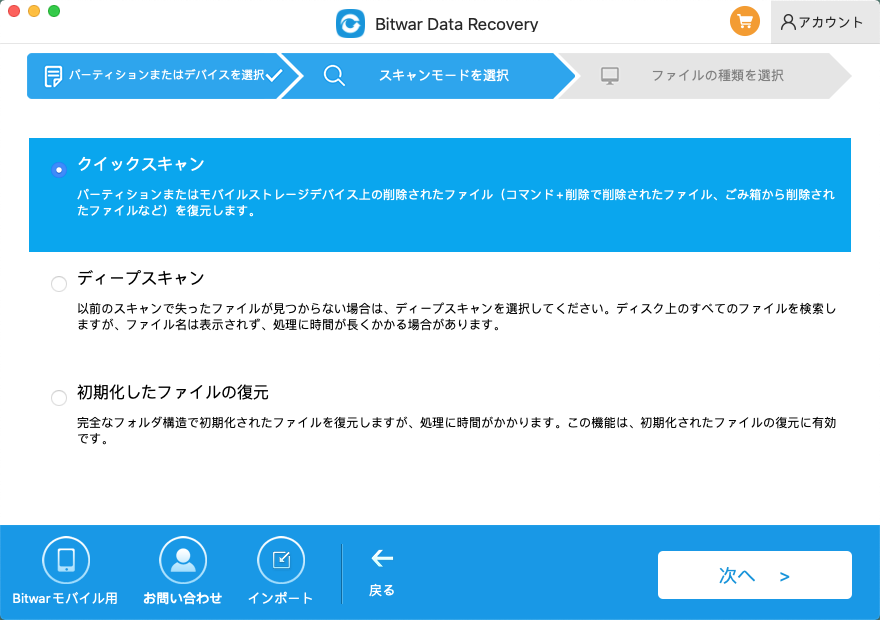
ステップ 3. 画像/写真ファイルタイプを選択し、スキャンをクリックしてリカバリに進みます。
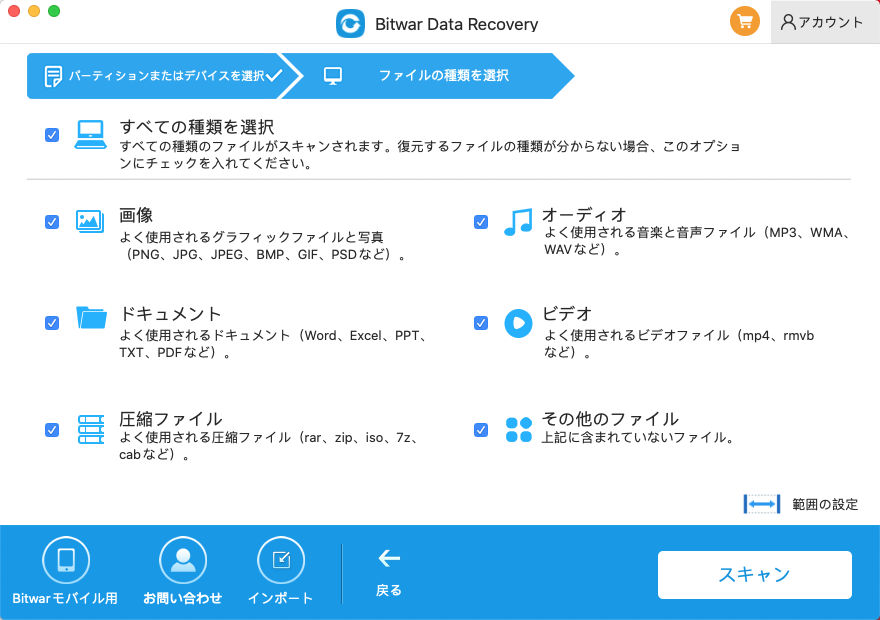
ステップ 4. スキャンが完了するまで辛抱強く待ってください。スキャンが完了したら、スキャン結果をプレビューしてください。写真または画像が良好な状態であると仮定し、ファイルを回復するために回復をタップします。
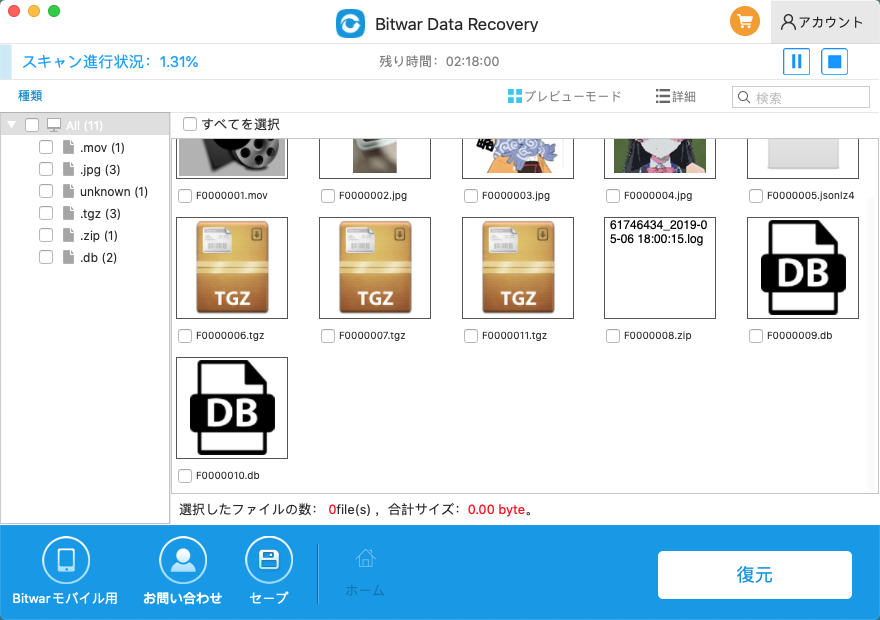
結論
iPhotoはiLifeソフトウェアアプリケーションスイートの一部であり、写真の整理と編集を支援するだけでなく、フォトブック、グリーティングカード、スライドショーを作成することでこれらの写真からより多くのものを得ることができます。 iPhotoの管理方法を学ぶことは私たちにとって非常に重要です。これにより、Macのスペースの負担を軽減し、重要なファイルをより適切に保護できます。上記の方法に従って、iPhotoライブラリを新しい場所/Macに移動する方法を学びましょう。



